调用单行文字命令,可以使用已建立的天正文字样式,输入单行文字。图9-10 修改单行文字选中单行文字,在空白处单击鼠标右键,在弹出的快捷菜单中选择“文字编辑”选项,如图9-11所示。“连续标注”选项:勾选该选项,单行文字可连续标注。图9-13 对话框图9-14 对话框图9-15 移动单行文字提示单行文字被选中后,只显示一个夹点,该夹点可以移动单行文字的位置,如图9-15所示。......
2023-08-22
调用多行文字命令,可以创建符合建筑制图标准的天正整段文字。如图9-16所示为多行文字命令的操作结果。多行文字命令的执行方式有:
 菜单栏:单击“文字表格”→“多行文字”命令。
菜单栏:单击“文字表格”→“多行文字”命令。
下面以图9-16所示的多行文字结果为例,介绍调用多行文字命令的方法。
01 单击“文字表格”→“多行文字”命令,系统弹出【多行文字】对话框,设置参数如图9-17所示。
02 同时命令行提示如下:
命令:T98_TMText
左上角或[参考点(R)]<退出>: //在对话框中单击“确定”按钮,在绘图区中点取插入点,绘制多行文字的结果如图9-16所示。
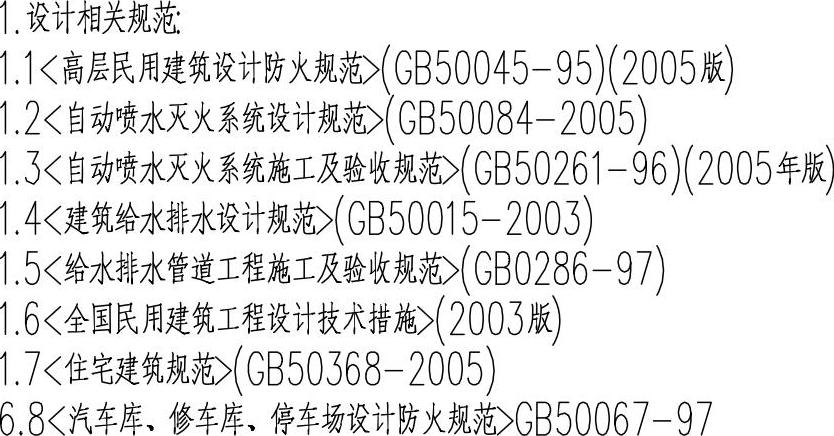
图9-16 多行文字
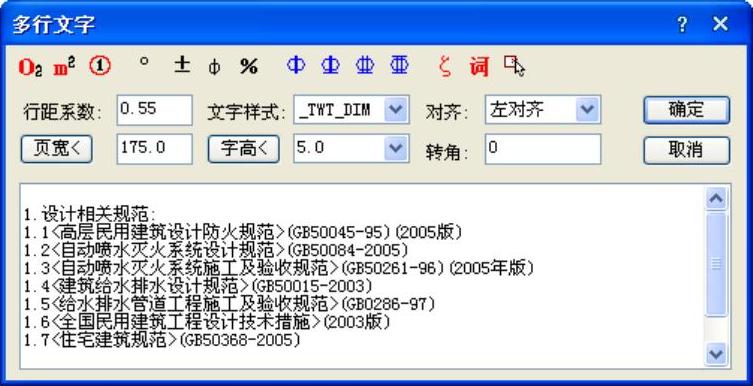
图9-17 【多行文字】对话框
选中多行文字后,会出现两个夹点,分别可以移动文字和改变页宽,如图9-18所示。

图9-18 显示夹点
【多行文字】对话框中各功能选项的含义如下:
 “行距系数”选项:表示行间的净距,单位是当前的文字高度。例如1为两行间相隔一空行,该参数决定整段文字的疏密程度。
“行距系数”选项:表示行间的净距,单位是当前的文字高度。例如1为两行间相隔一空行,该参数决定整段文字的疏密程度。
 “页宽”“字高”选项:指出图后的纸面单位。实际的数值以输入值乘以当前比例得出,也可直接从图上取两点的距离得到。
“页宽”“字高”选项:指出图后的纸面单位。实际的数值以输入值乘以当前比例得出,也可直接从图上取两点的距离得到。
 “对齐”选项:定义段落的对齐方式,单击选项文本框,在弹出的下拉菜单中可以选择系统所提供的对齐方式选项;各对齐方式的结果如图9-19、图9-20所示。
“对齐”选项:定义段落的对齐方式,单击选项文本框,在弹出的下拉菜单中可以选择系统所提供的对齐方式选项;各对齐方式的结果如图9-19、图9-20所示。
 “文字输入区”:在列表框中可以输入多行文字。在Word中输入文本,可通过Ctrl+C复制至剪裁板;再由Ctrl+V复制到列表框中。在列表框中允许按回车键换行,也可由页宽控制段落的宽度。
“文字输入区”:在列表框中可以输入多行文字。在Word中输入文本,可通过Ctrl+C复制至剪裁板;再由Ctrl+V复制到列表框中。在列表框中允许按回车键换行,也可由页宽控制段落的宽度。
选定多行文字单击鼠标右键,在弹出的快捷菜单中选择“文字编辑”选项,可以弹出【多行文字】对话框,在其中可以修改文字的内容和样式。或者双击绘制完成的多行文字,也可弹出【多行文字】对话框,在其中也可执行修改操作。
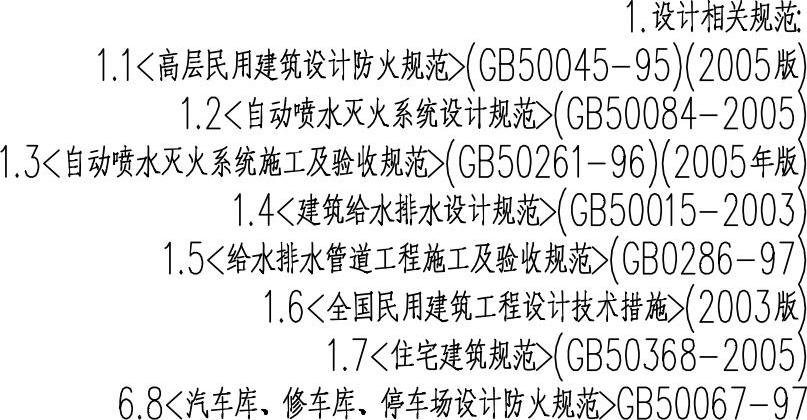
图9-19 右对齐
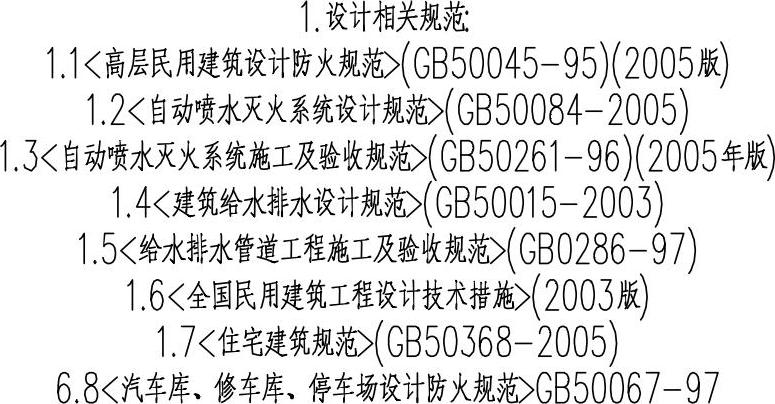
图9-20 中心对齐
有关TWT2014天正给水排水标准教程的文章

调用单行文字命令,可以使用已建立的天正文字样式,输入单行文字。图9-10 修改单行文字选中单行文字,在空白处单击鼠标右键,在弹出的快捷菜单中选择“文字编辑”选项,如图9-11所示。“连续标注”选项:勾选该选项,单行文字可连续标注。图9-13 对话框图9-14 对话框图9-15 移动单行文字提示单行文字被选中后,只显示一个夹点,该夹点可以移动单行文字的位置,如图9-15所示。......
2023-08-22

下面以如图8-84所示的管线文字结果为例,介绍调用管线文字命令的方法。01 按Ctrl+O组合键,打开配套光盘提供的“第8章/8.5.4管线文字.dwg”素材文件,结果如图8-85所示。图8-84 管线文字图8-85 打开素材02 输入GXWZ命令按回车键,命令行提示如下:命令:GXWZ请输入文字内容<自动读取>:F请点取要插入文字管线的位置[多选管线/多选指定层管线/两点栏选/修改文字]<退出>: //在待标注的管线上点取文字的插入点,完成管线文字标注的结果如图8-84所示。......
2023-08-22

调用单元编辑命令,可以编辑表格的单元格,修改属性或文字。01 按Ctrl+O组合键,打开配套光盘提供的“第9章/9.3.10单元编辑.dwg”素材文件,结果如图9-92所示。04 单击“确定”按钮关闭对话框,完成单元格编辑的结果如图9-94所示。......
2023-08-22

引出标注命令的执行方式有:命令行:在命令行中输入YCBZ命令按回车键。下面以图8-51所示的引出标注结果为例,介绍调用引出标注命令的方法。01 按Ctrl+O组合键,打开配套光盘提供的“第8章/8.4.3引出标注.dwg”素材文件,结果如图8-52所示。“引出多线”选项:勾选该选项,在执行引出标注命令的时候,可以对多个标注点绘制引线;取消勾选则只能绘制一个点的引出标注。图8-53 对话框图8-54 修改参数......
2023-08-22

绘制多管命令的执行方式有:命令行:输入HZDG命令按回车键。下面以图2-27所示的绘制多管结果为例,介绍调用绘制多管命令的方法。01 按Ctrl+O组合键,打开配套光盘提供的“第2章/2.1.7绘制多管.dwg”素材文件,结果如图2-28所示。执行HZDG命令,框选平面管线;点取引出位置点和终点,即可绘制与所选管线相同类型的管线,如图2-29所示。执行HZDG命令,单击鼠标右键,系统可弹出如图2-30所示的对话框。......
2023-08-22

小区污水命令的执行方式有:命令行:输入XQWS命令按回车键。图7-17 小区污水下面以图7-17所示的小区污水结果为例,介绍调用小区污水命令的方法。01 按Ctrl+O组合键,打开配套光盘提供的“第7章/7.2.2小区污水.dwg”素材文件,结果如图7-18所示。图7-18 打开素材图7-19 对话框表7-3 计算结果计算原理参照《全国民用建筑工程设计技术措施2009》05 单击“标注”按钮,可将管径标注在图中,如图7-20所示。......
2023-08-22

如图9-24所示为递增文字命令的操作结果。递增文字命令的执行方式有:命令行:在命令行中输入DZWZ按回车键。01 按Ctrl+O组合键,打开配套光盘提供的“第9章/9.2.6递增文字.dwg”素材文件,结果如图9-25所示。图9-25 打开递增文字素材图9-26 递减操作......
2023-08-22

对于较长和较为复杂的内容,可以使用命令来创建多行文字。多行文字可以布满指定的宽度,在垂直方向上无限延伸。用户可以自行设置多行文字对象中的单个字符的格式。图9-12 输入特殊符号:选择该命令将打开如图9-14所示的对话框,可以进行多行文字的查找与替换。......
2023-11-03
相关推荐